Comment ajouter et changer la disposition du clavier sur Ubuntu 20.04 Desktop

- 4553
- 636
- Romain Martinez
Dans ce guide, nous allons vous montrer comment modifier votre disposition du clavier dans Ubuntu 20.04 FOCAL FOSSA. Cela vous permettra d'accéder aux caractères d'une autre langue et de permettre de basculer entre plusieurs claviers si vous le souhaitez.
Dans ce tutoriel, vous apprendrez:
- Comment ajouter et supprimer les dispositions de clavier
- Comment basculer entre les langues avec votre souris
- Comment basculer entre les langues avec un raccourci clavier
 Comment ajouter et changer la disposition du clavier sur Ubuntu 20.04
Comment ajouter et changer la disposition du clavier sur Ubuntu 20.04 | Catégorie | Exigences, conventions ou version logicielle utilisée |
|---|---|
| Système | Installé Ubuntu 20.04 ou Ubuntu 20 amélioré.04 FOCAL FOSSA |
| Logiciel | Environnement de bureau Gnome |
| Autre | Accès privilégié à votre système Linux en tant que racine ou via le Sudo commande. |
| Conventions | # - Exige que les commandes Linux soient exécutées avec des privilèges racine soit directement en tant qu'utilisateur racine, soit par l'utilisation de Sudo commande$ - Exige que les commandes Linux soient exécutées en tant qu'utilisateur non privilégié régulier |
Ajout d'une nouvelle disposition du clavier
- Tout d'abord, ouvrez le lanceur des applications et ouvrez le
Paramètresmenu. Vous pouvez le localiser rapidement en tapant simplementParamètresdans la barre de recherche.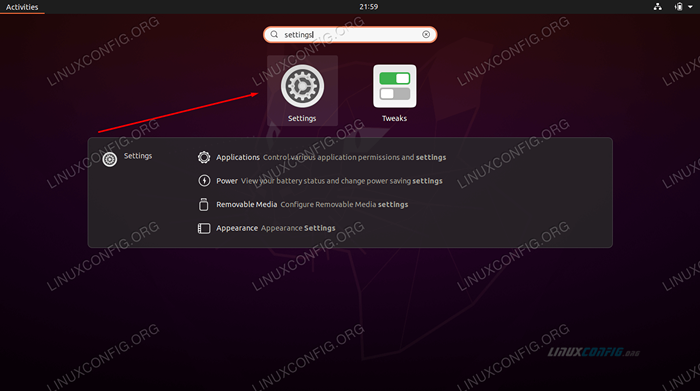 Ouvrir le menu des paramètres
Ouvrir le menu des paramètres - Maintenant que le menu des paramètres est ouvert, trouvez
Région et languele long du côté gauche, et cliquez dessus.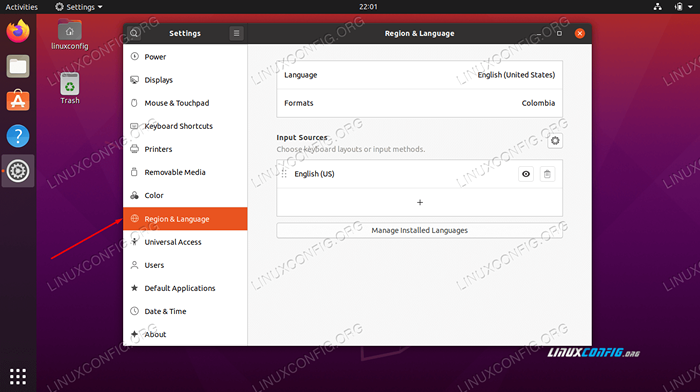 Sélectionnez la région et la langue
Sélectionnez la région et la langue - Clique sur le
+plus signe pour ajouter une nouvelle disposition du clavier. Et puis, pour voir la sélection complète des langues, élargissez les choix en cliquant sur les trois points.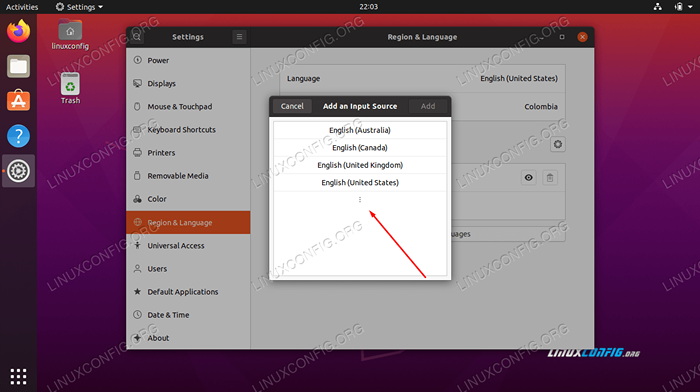 Cliquez sur les trois points pour trouver plus de langues
Cliquez sur les trois points pour trouver plus de langues - Si vous ne voyez pas la langue souhaitée répertoriée ici, cliquez sur
Autreen bas duAjouter une source d'entréefenêtre. Il est probablement le plus rapide de taper la langue que vous recherchez. Dans cet exemple, nous ajoutons une disposition du clavier portugais: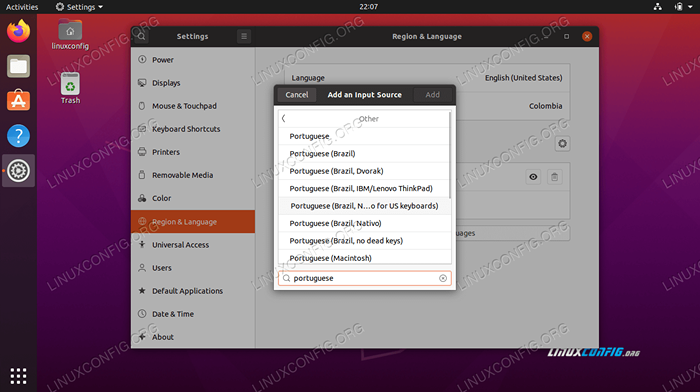 Cliquez sur d'autres, puis tapez la langue souhaitée
Cliquez sur d'autres, puis tapez la langue souhaitée - Sélectionnez le clavier que vous souhaitez ajouter et cliquez sur le
Ajouterbouton.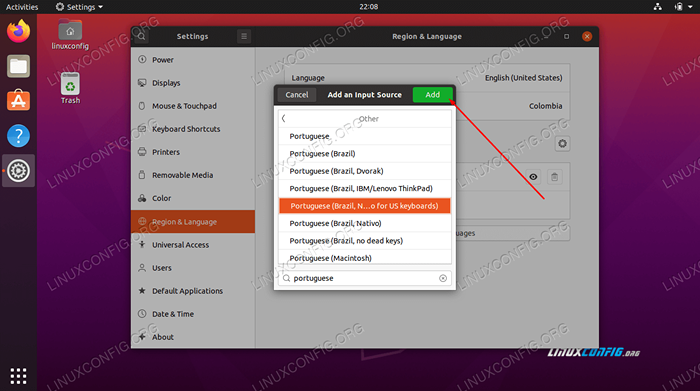 Mettez en surbrillance la langue souhaitée et cliquez sur Ajouter
Mettez en surbrillance la langue souhaitée et cliquez sur Ajouter - Vous devriez maintenant voir que votre disposition de clavier sélectionné a été ajoutée. Avant de quitter les paramètres, vous pouvez ajouter plus de claviers supplémentaires si vous le souhaitez, ou supprimer ceux existants en cliquant sur l'icône de la poubelle à côté de chaque mise en page de la liste.
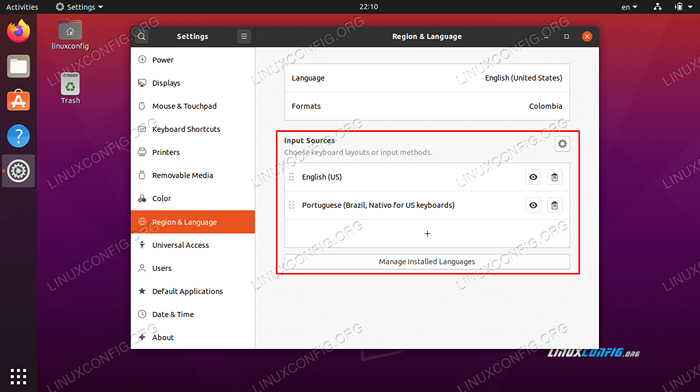 Liste des dispositions de clavier installées
Liste des dispositions de clavier installées
Commutation entre les dispositions de clavier
Si vous avez plusieurs dispositions de clavier activées sur votre système, un menu de sélection apparaîtra dans le coin supérieur droit de votre écran. Cliquez sur l'icône à tout moment pour sélectionner un autre clavier.
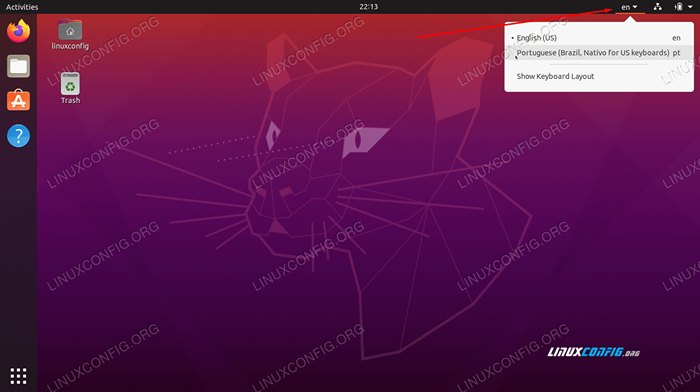 Sélectionnez la disposition dans le coin supérieur droit
Sélectionnez la disposition dans le coin supérieur droit Pour une commutation encore plus rapide entre les claviers, vous pouvez utiliser le Gagner + espace raccourci clavier. Cela vous évite d'avoir à retirer vos mains du clavier et à sélectionner une langue différente à chaque fois que vous devez changer.
 Commutation de langue avec combo de clavier Win + Space
Commutation de langue avec combo de clavier Win + Space Conclusion
Dans ce guide, nous avons appris à ajouter et supprimer les langues dans notre disposition du clavier dans Ubuntu 20.04 FOCAL FOSSA. Nous avons également vu comment basculer entre ces langues, à la fois avec la souris et un raccourci clavier pratique.
Tutoriels Linux connexes:
- Choses à installer sur Ubuntu 20.04
- Choses à faire après l'installation d'Ubuntu 20.04 Focal Fossa Linux
- Ubuntu 20.04 astuces et choses que vous ne savez peut-être pas
- Ubuntu 20.04 Guide
- Choses à faire après l'installation d'Ubuntu 22.04 Jammy Jellyfish…
- Choses à installer sur Ubuntu 22.04
- Une introduction à l'automatisation Linux, des outils et des techniques
- Comment ajouter et changer la disposition du clavier sur Ubuntu 22.04…
- Ubuntu 22.04 Guide
- Ubuntu 20.04 Hadoop
- « Ubuntu 20.04 Burn ISO à DVD de la ligne de commande
- Ubuntu 20.04 HIRI BURANT CHEF CLIENT INSTALLATION »

